V tomto článku sa budeme zaoberať zrušením len jednej úlohy na tlač, a ak chcete odstrániť všetky úlohy naraz a úplne vymazať front, oboznámte sa s informáciami uvedenými v samostatnom materiáli na našej stránke na odkaze nižšie.
Viac informácií: Vymazanie frontu tlače vo Windows 10
Spôsob 1: Vlastnosti tlačiarne
Táto metóda je vhodná pre tých používateľov, ktorých tlačiareň funguje v normálnom režime a pri interakcii s ňou nevznikajú žiadne ďalšie problémy. Potom sa zrušenie úlohy na tlač vykonáva cez vlastnosti samotného zariadenia. Najjednoduchšie to urobíte nasledovne:
- Dvakrát kliknite na ikonu tlačiarne, ktorá sa nachádza na paneli úloh.
- Prejdete do okna vlastností, kde kliknite pravým tlačidlom myši na úlohu, ktorú chcete zrušiť.
- V zobrazenom kontextovom menu vyberte položku "Zrušiť" a počkajte, kým sa riadok odstráni z tohto zoznamu.
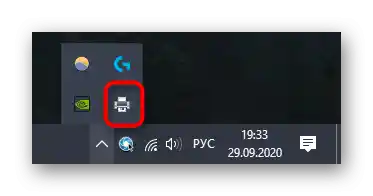
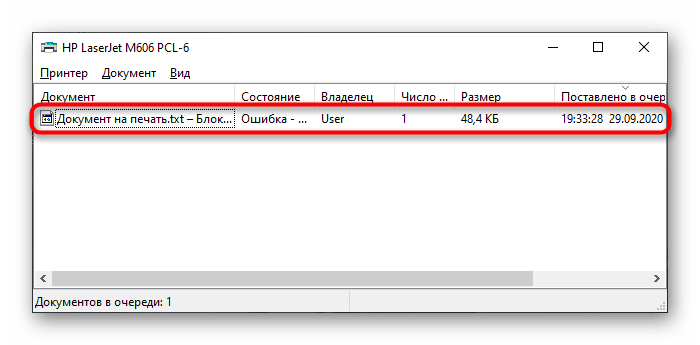
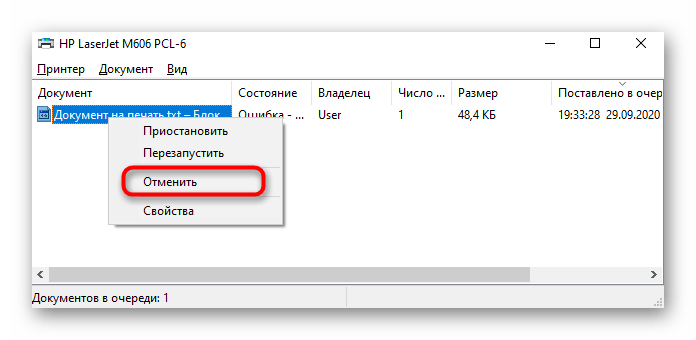
Ak sa tak nestalo, skúste sa znova prihlásiť do tohto menu a skontrolovať stav riadku znova. Pri zachovaní úlohy vám pomôže iba druhý spôsob.
Dodatočne upozorňujeme tých používateľov, ktorí na paneli úloh nemajú takú ikonu, pretože je jednoducho skrytá alebo sa nezobrazuje z iných dôvodov.Potom je potrebné zrušiť úlohu na tlač cez menu "Parametre".
- Na to otvorte "Štart" a prejdite do príslušnej aplikácie kliknutím na ikonu v tvare ozubeného kolesa.
- V zobrazenom okne vyberte kategóriu "Zariadenia".
- V zozname parametrov vás zaujímajú "Tlačiarne a skenery".
- Nájdite medzi všetkými dostupnými zariadeniami cieľové a kliknite naň raz.
- Objavia sa ovládacie nástroje, medzi ktorými vyberte "Otvoriť front". Ak chýba, znamená to, že pre túto tlačiareň nie sú žiadne úlohy vo fronte.
- V okne správy frontu zrušte tlač konkrétneho dokumentu alebo vykonanie inej úlohy.
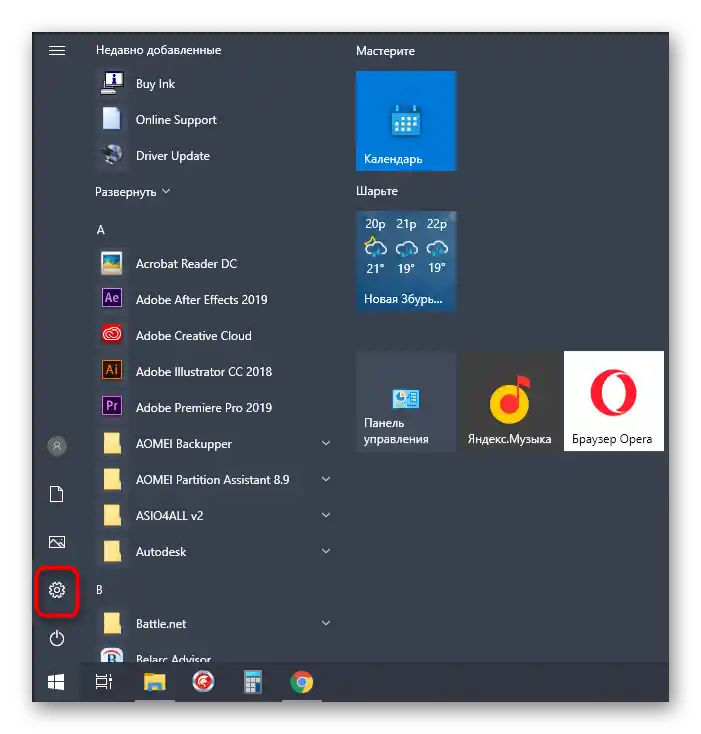
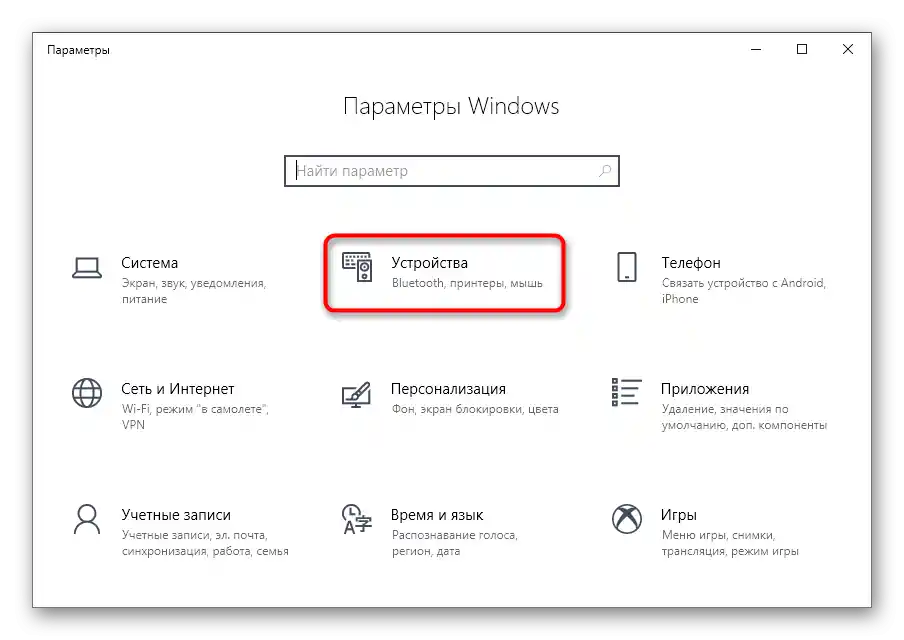
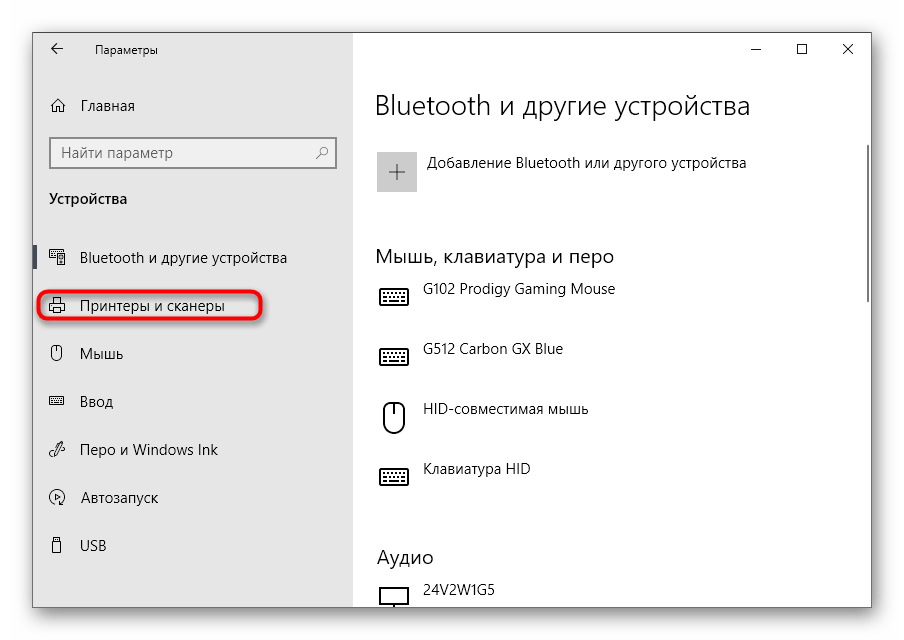
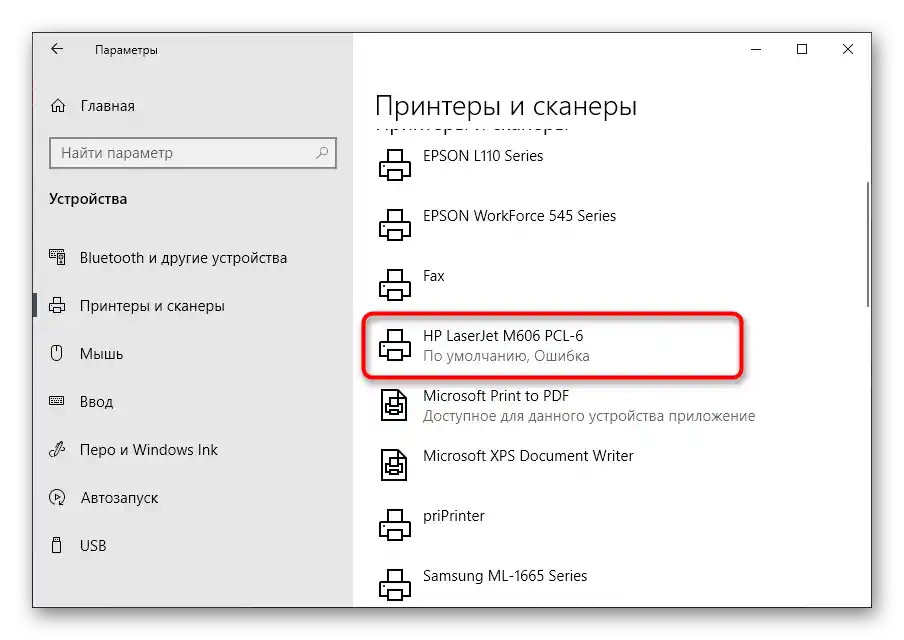
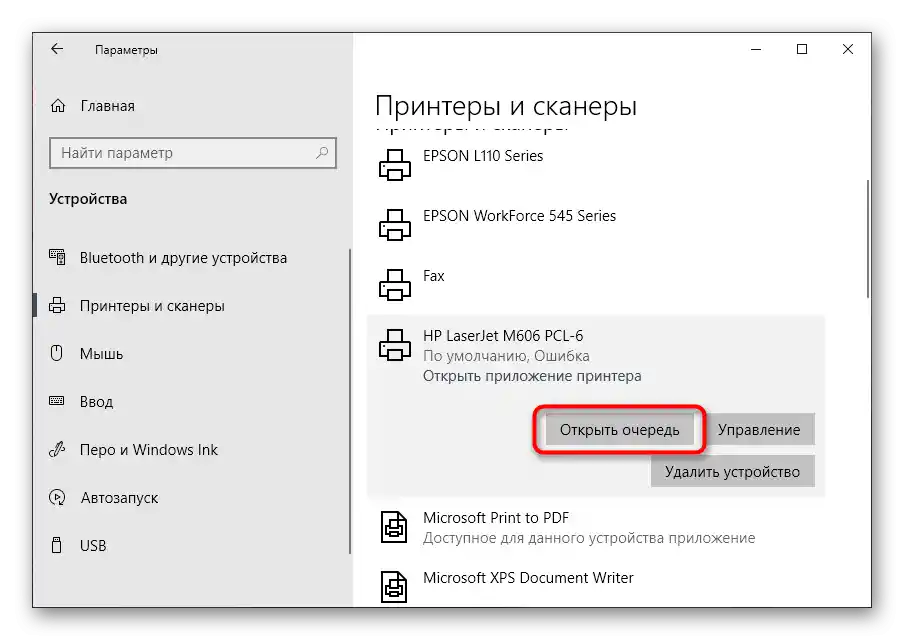
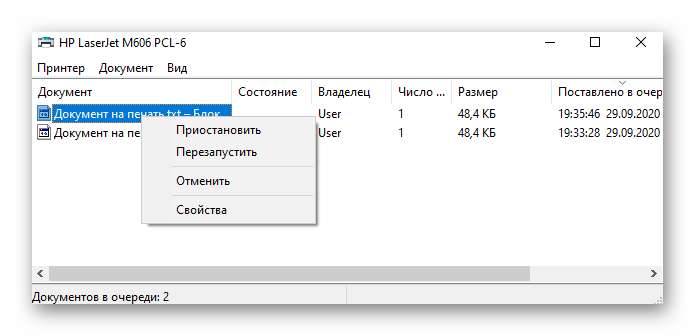
Úloha by mala byť zrušená doslova za niekoľko sekúnd, preto nezatvárajte aktuálne okno, ale počkajte, kým sa riadok odstráni.
Spôsob 2: Ručné zrušenie všetkých úloh
Tento spôsob patrí medzi radikálne a zruší okamžite všetky úlohy, ktoré sú aktuálne uložené vo fronte. Bude optimálny pre tých používateľov, ktorým z rôznych dôvodov nevyhovuje predchádzajúca možnosť. V tomto prípade sa algoritmus krokov trochu komplikuje, preto presne dodržiavajte pokyny, aby ste to zvládli.
- Otvorte "Štart" a nájdite tam aplikáciu "Služby", ktorú otvorte.
- Nájdite riadok "Správca tlače" a dvakrát naň kliknite, aby ste prešli k vlastnostiam.
- Zastavte túto službu kliknutím na príslušné tlačidlo a potom aplikujte zmeny.
- Prejdite k "Prieskumníkovi" a vložte do adresného riadku cestu
C:WindowsSystem32SpoolPRINTERS. - V koreňovom adresári nájdete všetky súbory, ktoré sú úlohami nachádzajúcimi sa vo fronte.Zodpovedajúco, je potrebné ich odstrániť, aby sa vykonalo vyčistenie zoznamu.
- Potom je vhodné reštartovať počítač a vrátiť sa k "Službám", kde spustíte predtým vypnutú službu.
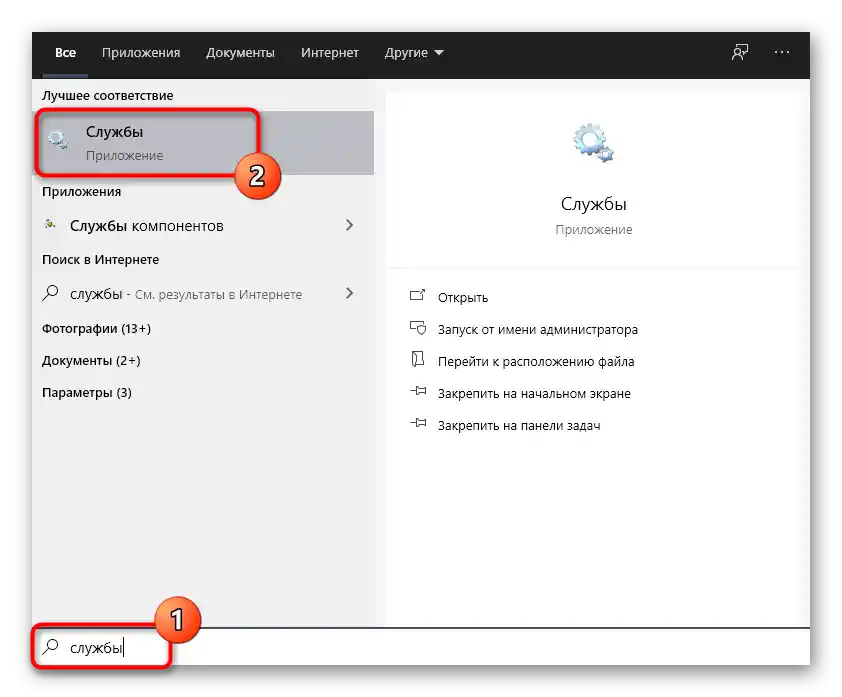
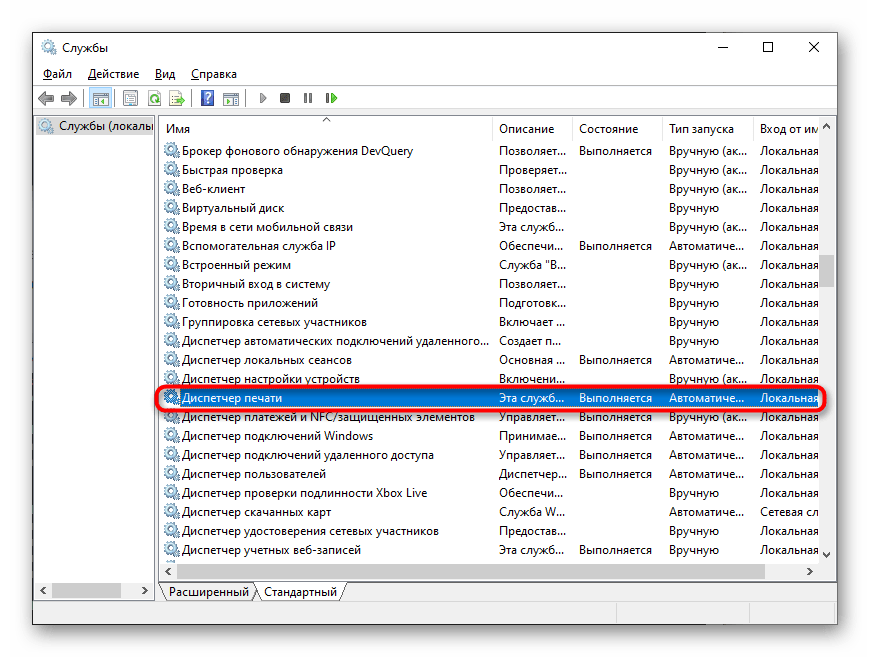
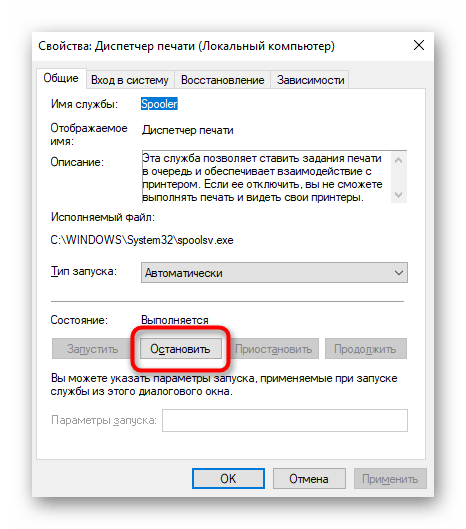
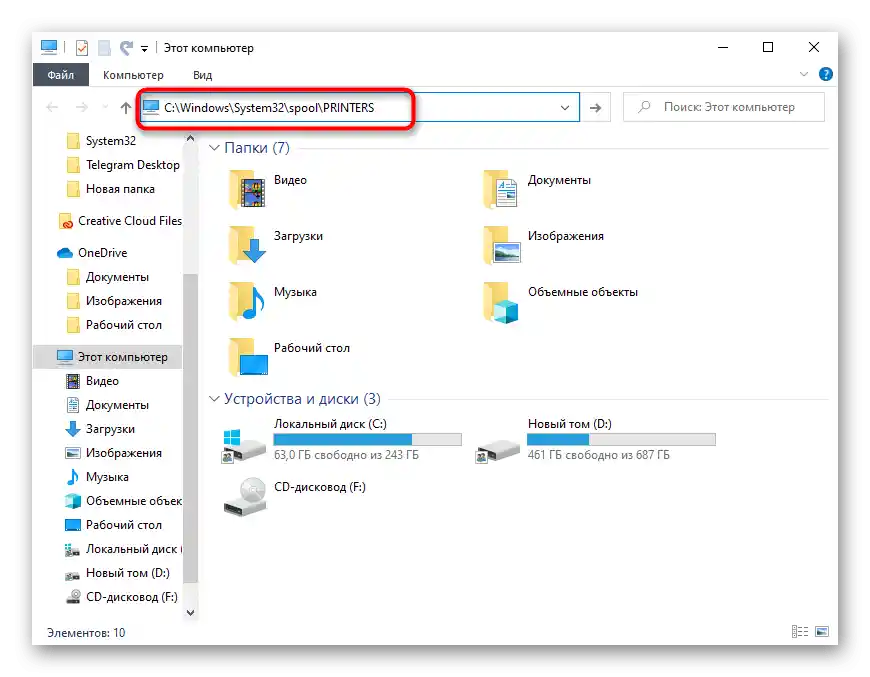
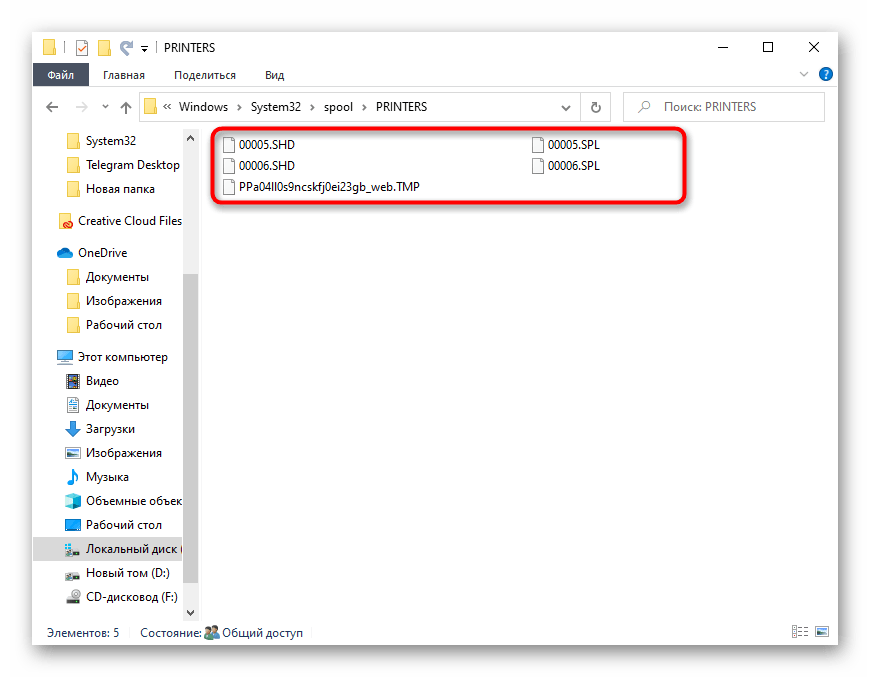
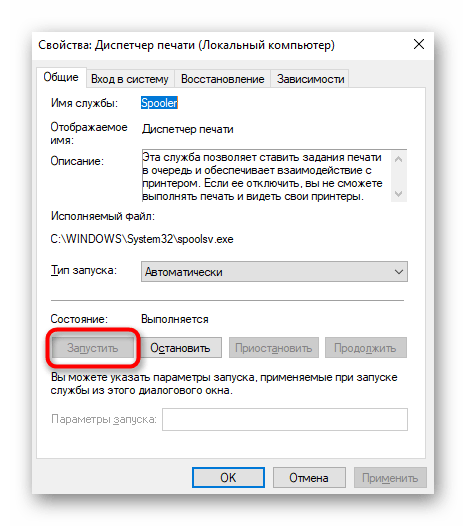
Ak rušíte úlohy na normalizáciu fungovania tlačiarne, všetko by malo prebehnúť úspešne, len ak príčinou problémov s funkčnosťou nie je iná porucha.